Samsung Flow permet de connecter son ordinateur portable à son appareil Samsung Galaxy et de l’utiliser avec nonchalance. Cependant, il existe divers problèmes de connexion auxquels on est confronté lors de l’utilisation de Samsung Flow. Parfois, Samsung Flow ne parvient pas à se connecter au WiFi ou à démarrer SmartViewalors que, parfois, il ne parvient pas à se connecter au smartphone et a Problèmes de connectivité Bluetoothpuisque ces problèmes sont liés à votre réseau, dans cet article, nous parlerons des solutions qui peuvent résoudre Problèmes de connexion Samsung Flow.
Résoudre les problèmes de connexion Samsung Flow
Pour résoudre les problèmes de connexion Samsung Flow, suivez les solutions mentionnées ci-dessous.
- Redémarrez ou réinitialisez votre routeur
- Supprimer l’utilisateur existant et reconnecter
- Effacer les données et le cache de Samsung Flow
- Résolvez le problème Bluetooth en basculant la connectivité vers Wi-Fi ou LAN sur votre PC
Parlons-en en détail.
1]Redémarrez ou réinitialisez votre routeur
Tout d’abord, nous devons redémarrer notre routeur. La mise sous tension du routeur éliminera les problèmes qui auraient pu causer ce problème. Pour faire de même, éteignez votre routeur, débranchez tous les câbles, attendez une minute, rebranchez les câbles et allumez l’appareil. Maintenant, vérifiez si le problème de connectivité est résolu. Si cela ne fonctionne pas, vous devez réinitialiser votre routeur et vérifier si le problème est résolu.
Si vous devez réinitialiser votre routeur WiFi aux paramètres d’usine par défaut, vous pouvez utiliser deux méthodes principales. Certains routeurs ont un petit trou d’épingle sur lequel vous pouvez appuyer avec un trombone ou un objet similaire pour les réinitialiser, tandis que d’autres disposent d’un bouton dédié à cet effet. Pour savoir quelle méthode utilise votre routeur, consultez le manuel d’utilisation qui l’accompagne. Si vous ne savez pas comment procéder, vous pouvez toujours contacter votre fournisseur de services Internet pour obtenir de l’aide.
Lire: Comment réinitialiser Internet après une panne de courant
2]Supprimez l’utilisateur existant et reconnectez-vous
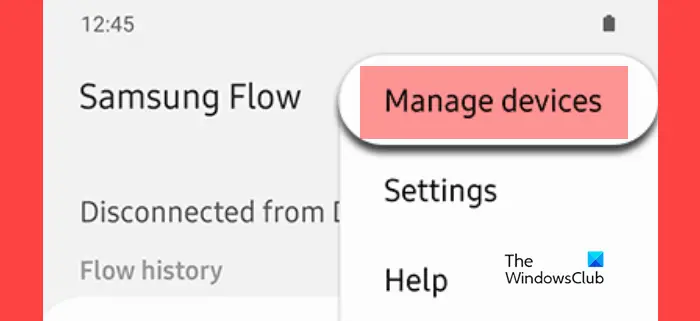
S’il y a un problème à cause duquel le compte utilisateur ne parvient pas à se connecter à l’ordinateur, vous pouvez désinscrire et supprimer l’utilisateur, puis réessayer de vous connecter. Pour faire de même, suivez les étapes mentionnées ci-dessous.
- Lancez Samsung Flow sur votre téléphone ou votre tablette.
- Connectez-vous à votre compte utilisateur.
- Robinet Plus d’options (trois points verticaux) > Gérer les appareils > Sélectionnez l’appareil souhaité.
- Presse Désinscription et puis Supprimer.
Enfin, reconnectez l’utilisateur et vérifiez si le problème est résolu.
3]Effacer les données et le cache de Samsung Flow
Les données d’application et le cache corrompus peuvent être une raison pour laquelle votre Samsung Flow ne se connecte pas, surtout si vous essayez de vous connecter après une longue période. Pour résoudre le problème, nous devons vider les données et le cache de l’application. Pour faire de même, suivez les étapes mentionnées ci-dessous.
- Ouvrir Paramètres sur le smartphone Samsung Galaxy.
- Ensuite, accédez à Applications > Samsung Flow.
- Aller à Stockage.
- Maintenant, cliquez sur Vider le cache.
- Si le problème persiste, effacez le cache, puis les données également.
J’espère que cela fera le travail pour vous.
4]Résolvez le problème Bluetooth en commutant la connectivité en Wi-Fi ou LAN sur votre PC

Parfois, nous obtenons « Impossible d’accéder au périphérique Bluetooth » ou « Le Bluetooth n’est pas disponible » messages d’erreur lorsque vous essayez d’accéder à Samsung Flow. C’est à ce moment-là qu’il y a un problème avec votre Bluetooth, alors essayez de le désactiver puis de l’activer. Si cela ne fonctionne pas, exécutez l’utilitaire de résolution des problèmes Bluetooth dans l’application Obtenir de l’aide. Mais si cela ne sert également à rien, basculez la connexion sur WiFi ou LAN.
Pour modifier la connexion en Wi-Fi ou LAN sur votre PC, suivez les étapes mentionnées ci-dessous.
- Ouvrez l’application Samsung Flow.
- Cliquez sur les trois points verticaux dans le coin supérieur droit, puis sélectionnez « Paramètres ».
- Recherchez « Méthode de connexion » et cliquez sur le menu déroulant. Sélectionnez « Bluetooth ».
- Si vous préférez utiliser le Wi-Fi ou le LAN, choisissez l’option appropriée dans le menu déroulant.
- Maintenant, ouvrez Samsung Flow sur votre téléphone ou votre tablette.
- Appuyez sur Plus d’options (les trois points verticaux) et activez Bluetooth automatique pour activer Bluetooth lors de l’utilisation de Samsung Flow.
J’espère que cela fera le travail pour vous.
C’est ça!
Lire: Comment utiliser les applications Samsung sur Windows 11
Comment reconnecter mon Samsung Flow ?
Si vous avez perdu la connexion à Samsung Flow, il est assez simple de vous reconnecter. Pour enregistrer votre téléphone Galaxy, ouvrez l’application et appuyez sur son nom dans la liste des appareils disponibles. Vous verrez alors un mot de passe sur les deux appareils. Assurez-vous que les mots de passe correspondent et cliquez sur « Ok » sur les deux appareils pour terminer le processus de couplage. Pour en savoir plus, consultez notre guide sur l’utilisation de Samsung Flow.
Lire: Où télécharger le pilote Samsung NVME pour Windows 11/10
Pourquoi mon Samsung continue-t-il de perdre la connexion Internet ?
Si votre téléphone Samsung continue de perdre la connexion Internet, redémarrez l’appareil une fois. Parfois, les problèmes de réseau peuvent être causés par des paramètres obsolètes, une carte SIM endommagée ou des mises à jour logicielles. Vous devez donc continuer à les vérifier également et vous assurer qu’ils ne sont pas à l’origine du problème.
Lire aussi : Samsung DeX ne fonctionne pas ou ne se connecte pas.